Personnalisation des tables HMX
La personnalisation des tables a été améliorée dans la V50, et se gère principalement dans le panneau des tables HMX. Le panneau des tables HMX permet de créer des tables de type Liste de fils (Wire List), Table d'empreintes (Cavity Table) et Nomenclature (BOM) personnalisées. Une licence HMX Advanced est requise pour utiliser la fonctionnalité de personnalisation des tables HMX. Si vous ne créez aucune table personnalisée, HMX s'en tiendra à la génération des tables par défaut. Les tables personnalisées créées sont enregistrées dans un fichier nommé tables.hmx. Ce fichier est stocké dans votre répertoire de travail Creo Parametric. Les tables créées précédemment sont lues à partir de ce fichier et sont remplies dans l'interface utilisateur. En outre, HMX analysera ce fichier pour générer les tables personnalisées lors du traitement. Ce fichier ne doit en aucun cas être modifié. Le panneau Tables (Tables) et ses sections clés sont présentés ci-dessous.
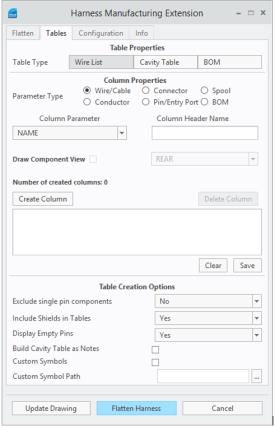
Propriétés de table (Table Properties)
La section Propriétés de table (Table Properties) détermine quelle table sera personnalisée lors du processus de mise à plat. Toutes les tables précédemment générées par HMX (c'est-à-dire la liste de fils, la nomenclature et la table d'empreintes) sont modifiables. Si une configuration de table existe déjà pour la table concernée dans le répertoire de travail, une représentation visuelle de la table s'affiche alors dans la fenêtre d'aperçu de la table.
Propriétés de colonne (Column Properties)
La section Propriétés de colonne (Column Properties) regroupe l'essentiel des fonctionnalités de personnalisation que vous propose HMX. Vous pouvez déterminer le type de paramètre à ajouter à la table, puis faire votre choix parmi les six options proposées : Fil/Câble (Wire/Cable), Conducteur (Conductor), Connecteur (Connector), Broche/Port d'entrée (Pin/Entry Port), Bobine (Spool) ou Nomenclature (BOM). Sur sélection d'une option, un ensemble de paramètres supplémentaires devient disponible pour utilisation dans le menu déroulant Paramètre de colonne (Column Parameter). Utilisez la fonction Paramètre de colonne (Column Parameter) pour sélectionner une colonne à ajouter à la table personnalisée. Les paramètres de colonne sont récupérés à partir des informations contenues dans le modèle actif.
Le champ de texte Nom d'en-tête de colonne (Column Header Name) permet de définir un nom personnalisé pour chaque paramètre de colonne sélectionné. Cette propriété est obligatoire pour la bonne exécution du processus de personnalisation.
Personnalisation des tables d'empreinte
Dans les options de personnalisation de table, la personnalisation Options de création de table (Table Creation Options) n'est pas disponible pour la personnalisation des tables d'empreintes.
Personnalisation des propriétés de table d'empreinte
La case Vue de composant de dessin (Draw Component View) ne peut être cochée qu'après la sélection de l'option de type de table Table d'empreintes (Cavity Table), après quoi la vue d'empreinte peut être sélectionnée et générée. Les orientations de vue disponibles sont FACE (FRONT), ARRIERE (REAR), DESSUS (TOP) et TOUT (ALL). Le type de sortie que vous obtenez est illustré ci-dessous.
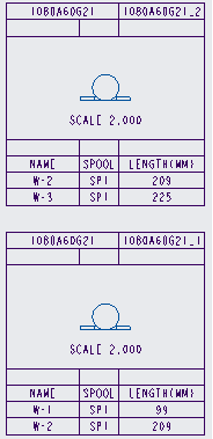
Des tables d'empreinte générées avec l'option TOUT (ALL) et intégrant par conséquent les trois orientations disponibles sont illustrées ci-dessous.
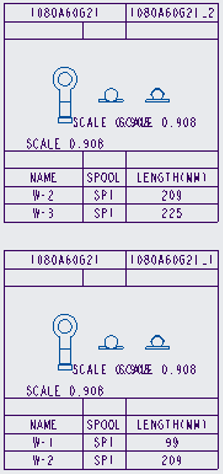
Personnalisation des options de création de table d'empreinte
Cette fonctionnalité peut être utilisée sur des tables personnalisées comme sur les tables par défaut générées par HMX. Les trois fonctions disponibles sont les suivantes :
• Génération des tables sous la forme de notes
• Personnalisation de symboles dans les vues d'empreinte
• Exclusion des composants de broche simple
Génération des tables sous la forme de notes
La fonctionnalité Générer la table d'empreinte comme notes (Build Cavity Table as Notes) permet d'afficher les tables sous la forme d'une série de notes. La capture d'écran ci-après illustre le type de résultat que vous obtenez avec Générer la table d'empreinte comme notes (Build Cavity Table as Notes).
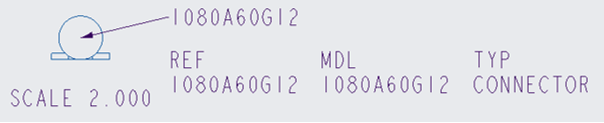
Pour utiliser cette fonction et afficher les tables d'empreinte sous la forme de notes, un symbole ou une vue est nécessaire.
Pour activer la fonction dans la session active de HMX, procédez comme suit :
1. Démarrez HMX.
2. Accédez à l'onglet Tables (Tables).
3. Sous Options de création de table (Table Creation Options), activez la case à cocher Générer la table d'empreinte comme notes (Build Cavity Table As Notes).
4. Cliquez sur Mettre à plat le faisceau (Flatten Harness) ou fermez HMX.
Dans les deux cas, le réglage de l'option sera enregistré dans le fichier de configuration de HMX pour vos sessions ultérieures.
Pour modifier le réglage de l'option, répétez les étapes ci-dessus et décochez la case en question. HMX enregistre la configuration de l'utilisateur telle qu'elle lui est laissée à chaque session.
Inclure le blindage dans les tables
L'option Inclure le blindage dans les tables (Include Shields in Tables) contrôle la sortie des conducteurs de type blindage dans la Liste de fils (Wire List) et la Table d'empreintes (Cavity Table).
Si l'option Inclure le blindage dans les tables (Include Shields in Tables) est définie sur Oui (Yes), tout blindage entièrement routé et terminé sera pris en compte dans la liste de fils générée, si vous disposez de la licence appropriée.
La valeur par défaut de cette option est Non (No), avec laquelle aucun conducteur de type blindage ne figurera dans les tables.
Utilisation de symboles personnalisés dans les tables d'empreinte
L'utilisation d'un symbole personnalisé remplace la vue générée par HMX dans la table d'empreinte par un symbole défini par l'utilisateur. Aucune autre fonctionnalité n'est affectée par l'utilisation de symboles personnalisés. Vous pouvez définir une table d'empreinte personnalisée, générer vos tables d'empreinte sous la forme de notes ou utiliser les tables par défaut disponibles dans HMX. La capture d'écran ci-dessous illustre des symboles personnalisés dans une table d'empreintes.

Les symboles doivent être créés dans Creo Parametric et doivent être des fichiers de type définition de symbole (.sym).
Les fichiers de tout autre type seront ignorés.
Lors de la création de symboles pour vos modèles, assurez-vous de respecter la convention de désignation suivante : <Part name in Creo>.sym
Par exemple, dans la table d'empreinte ci-dessus, le symbole personnalisé a été nommé 1080A60G12.sym.
Lorsque vous utilisez des symboles personnalisés, vous pouvez utiliser les méthodes suivantes pour récupérer les symboles dans HMX.
• Stocker les symboles à utiliser dans le répertoire des symboles existant de HMX, qui se trouve dans le dossier interconnect_app de votre répertoire d'installation de Creo Parametric (à savoir <Creo Parametric install folder>\Common Files\interconnect_app\symbols).
• Créer un répertoire sur votre machine et définir le chemin d'accès à ce répertoire dans le champ approprié du panneau des tables, illustré ci-dessous.
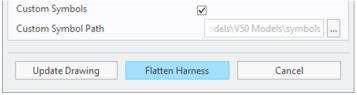
Pour activer la fonctionnalité d'utilisation des symboles personnalisés sous la forme de notes :
1. Démarrez HMX
2. Accédez à l'onglet Tables (Tables).
3. Dans les Options de création de table (Table Creation Options), cochez la case Symboles personnalisés (Custom Symbols).
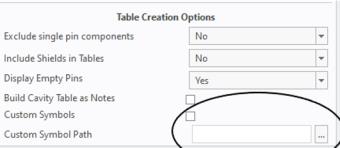
Les symboles personnalisés ne sont pas persistants d'une session à l'autre et une reconfiguration est nécessaire à chaque utilisation de HMX.
Exclusion des composants de broche simple
Dans les Options de création de table (Table Creation Options), l'option Exclure les composants de broche simple (Exclude single pin components) peut être définie sur Oui (Yes) pour empêcher la création de tables d'empreinte pour les connecteurs à une seule broche, un seul port d'entrée. La création de tables d'empreinte sera maintenue pour les connecteurs à plusieurs broches ou plusieurs ports d'entrée.
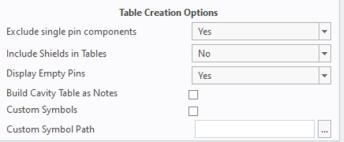
Personnalisation des tables de nomenclature
La capture d'écran suivante illustre la sélection de l'option de type de table Nomenclature (BOM).
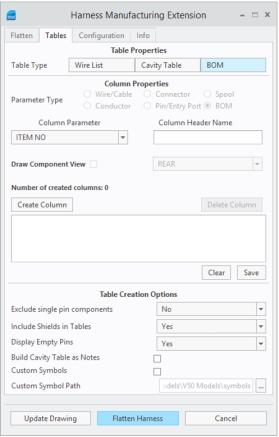
Une fois cette option sélectionnée, les types de paramètres autorisés sont limités. Ceci est tout à fait normal, étant donné que seul du contenu de nomenclature peut figurer dans une table de nomenclature.
Restrictions
Pour personnaliser la table, vous devez tenir compte des restrictions suivantes :
• Le nombre maximal de colonnes autorisées par table est de 50. HMX ne prend pas en charge les tables de plus de 50 colonnes.
• La largeur maximale d'une colonne est de 81 caractères.
• Pour tracer des vues d'empreinte dans une table d'empreinte, deux colonnes au moins sont nécessaires.
• Les tables de liste de fils et les tables d'empreinte ne peuvent pas contenir d'informations de nomenclature avec des personnalisations.
• Les tables de nomenclature ne peuvent pas contenir d'informations de fil/câble, conducteur, connecteur, broche/port d'entrée ou bobine avec des personnalisations.
• Seuls les paramètres qui existent dans Creo peuvent être représentés dans le modèle.
• Les paramètres doivent être dérivés du modèle ou des paramètres électriques.
• Les tables d'empreinte sont le seul type de table capable d'intégrer une vue de composant.